win7怎么看文件后缀_win7显示文件后缀名的操作方法
相信很多使用深度技术win7旗舰版系统的用户都发现了一个问题,那就是常用文件都没有后缀名。其实win7有一个隐藏文件类型扩展名的设置,系统默认的文件后缀名是隐藏的。那我们要怎么看呢?下面小编就来给大家介绍win7如何显示文件后缀名的操作方法吧。
操作方法如下:
1、这里用文本文件来测试,其他文件格式都一样效果。 在一个文件夹里,有一个没有后缀的文件。

2、在窗口左上方点击(组织),弹出下拉菜单中选择(文件夹和搜索选项);或者在菜单栏上点击(工具),在工具下拉菜单里选择(文件夹选项)。
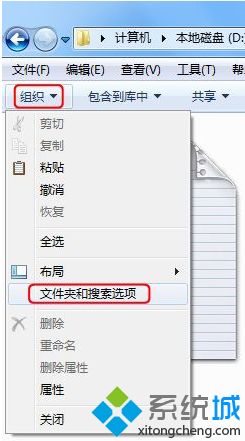
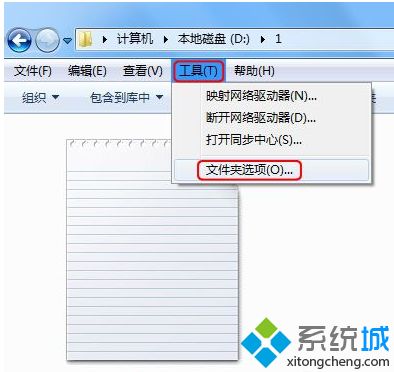
3、此时进入文件夹选项框, 这里点击(查看)栏。
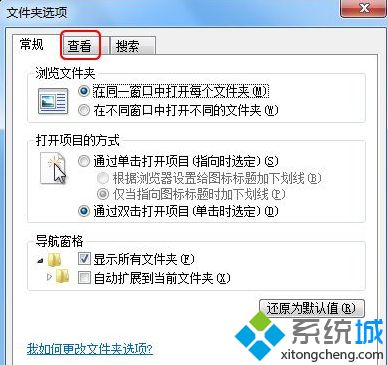
4、在查看栏下面的高级设置里,向下拖动滚动条至最底下。
5、此时看到一个选项(隐藏已知文件类型的扩展名)。 点击前面的复选框,确保去掉勾选。然后记得点击(确定)完成设置。
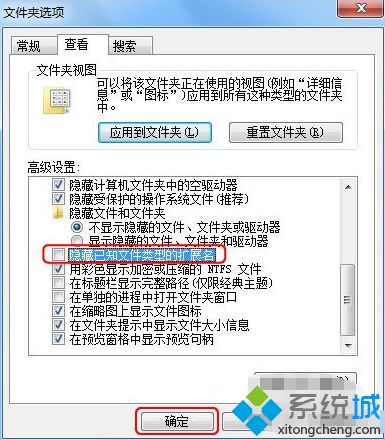
6、最后看该文件的名字有一点隔开,点的后面就是该文件的后缀名。至此所有的文件的后缀名都会显示出来。
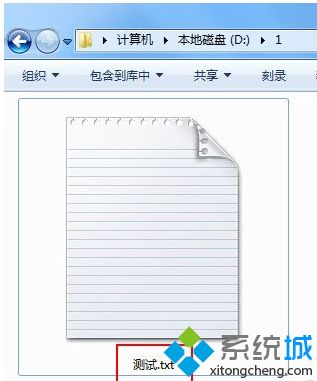
以上就是关于win7如何显示文件后缀名的操作方法啦,希望能帮助到你。如果你也不会的话,可以试试上面的方法哦。
相关教程:电脑后缀怎样显示文件类型扩展名修改后缀名后怎么查看文件类型扩展名和后缀名各种文件的后缀名我告诉你msdn版权声明:以上内容作者已申请原创保护,未经允许不得转载,侵权必究!授权事宜、对本内容有异议或投诉,敬请联系网站管理员,我们将尽快回复您,谢谢合作!










